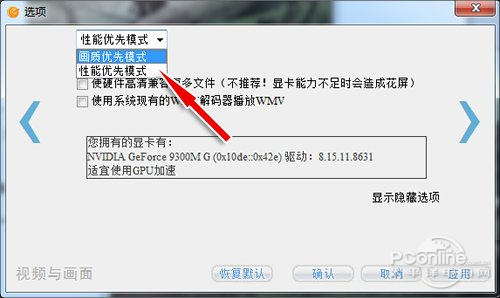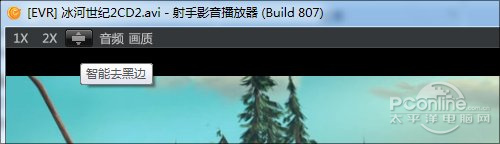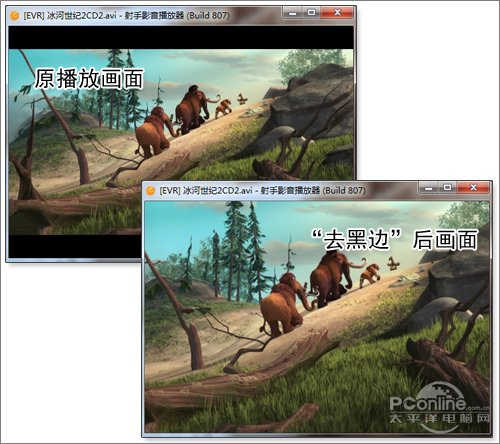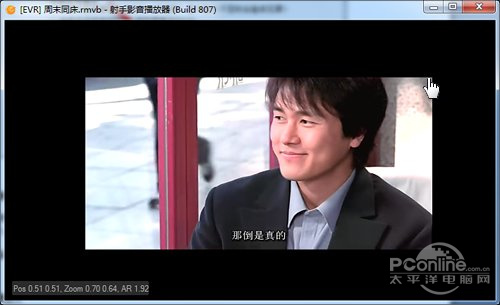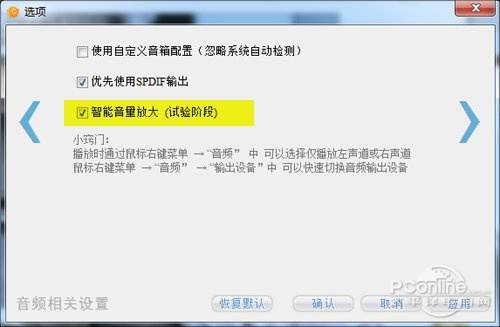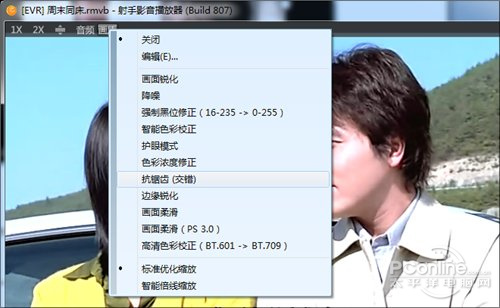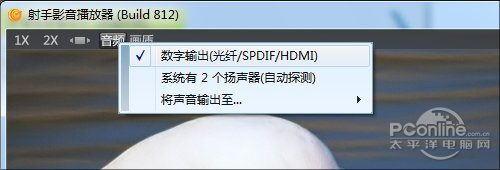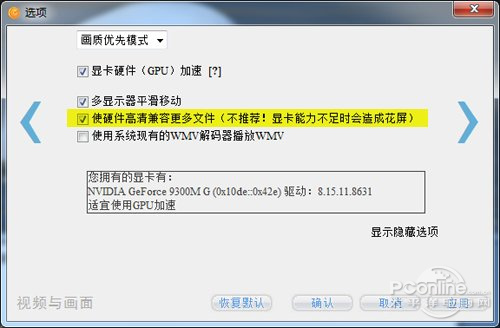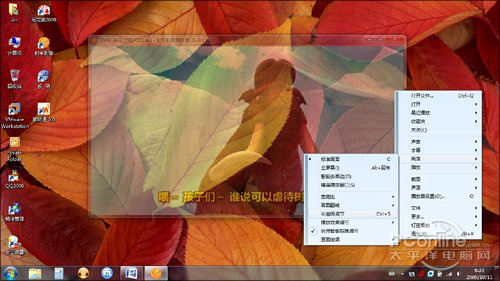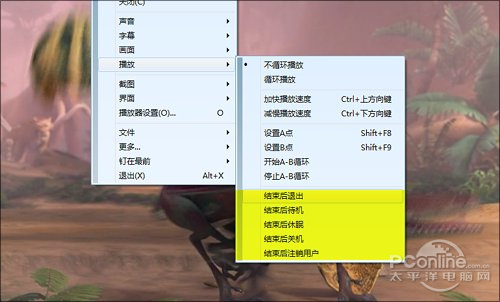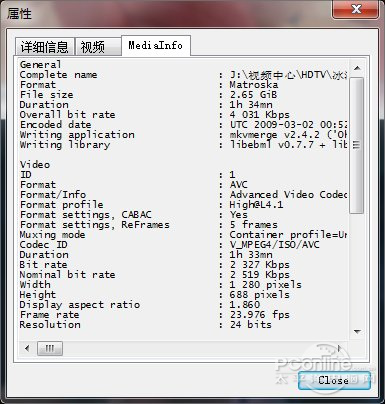|
引言:视频播放器一直都是一个亘古不变的话题,从暴风影音到KMPlayer,似乎每款软件都有着自己的优点与不足。而这款由国内最大字幕下载站“射手网”自主开发的视频播放器,正是集各家优点于一身,十分值得一试。
自从有了电脑开始,笔者就不停地更换各种播放器。从最开始的暴风影音到后来的风雷影音、KMPlayer,最后终于停留在播放器新秀QQ影音上。虽然从功能来讲,QQ影音并不如KMPlayer之多。但是口碑良好的KMPlayer,其实过多功能平日里也根本没怎么用得上。 随着“射手影音播放器”终于宣告正式版,笔者又多了一份全新选择。除了拥有像QQ影音般简洁的外观之外,它的各项性能并不输于KMPlayer,此外它还拥有着很多设计独特的“小绝招”,用起来很有趣哟! 一、 界面设计简洁 说起外观设计,相信谁都不喜欢那种内容臃肿,翻个功能都要找半天的蹩脚软件。而在这一点上,射手影音的策略还是相当成功的。在界面设计上,射手影音依旧沿袭了传统的播放器外观,顶端会显示出影片名称及当前播放模式(如是否开启硬件加速)。接下来便是一条快速工具栏,能够帮助用户快速完成视频尺寸、画面亮度、视频画质等方面的调节。最底端是一条常用工具栏,包括快进快退、音量调整、字幕修正等常规功能都可以在这里找到,而且工具栏还被设计成了悬浮模式,鼠标拖拽便能将它停放在任何位置。
二、 自动下载字幕 经常下载高清的朋友都知道,绝大多数高清影片都没有字幕,需要用户手工下载,可繁琐的下载过程又着实让人生厌。不过有了射手影音之后,这个烦恼就不再存在了。原来每当我们打开一部影片,射手影音都会对其自动扫描,一旦发现影片中没有包含字幕,会自行从网上下载。而且从笔者的测试来看,它所下载的字幕相当准确,很少出现链接错误以及字幕不同步的现象。
三、 老电脑也能播放如飞 针对不同配置电脑拥有多种播放方案,一直都是KMPlayer的最大亮点。毕竟谁都不希望因为那一点点画质,而去观赏“电影动画片”。而在射手影音的“播放器设置”→“视频与画面”中,我们就可以通过顶端菜单,轻松切换为“性能优先”模式。在这个模式下,画面质量会有明显下降(主要是画面锯齿感增强,全屏播放时并不明显),但播放却会顺畅很多,拥有老电脑的朋友不妨一试!
#p#副标题#e#
四、 智能去黑边 观看电影时,那一大道“黑边”真是让人恶心,怎样才能将它们迅速“赶走”呢?嘿嘿很简单,只要在播放过程中点击一下快速工具栏中的“智能去黑边”按钮,接下来软件将自动根据当前画面调整播放比例,从而轻松消除黑边。从笔者的实际测试来看,射手影音的“智能去黑边”对最常用的上下型黑边以及左右型黑边都有良好效果。不过由于是通过调整画面比例加以实现,因此边角处将有些许删除,这一点从下面的对比图中也能看出。
五、 智能拖拽 什么是“智能拖拽”?甭说您,笔者也是第一次听说。原来为了方便快速调整画面,射手影音在“播放器设置”→“常用设置”面板下,提供了一项“视频智能拖拽”功能。勾选后,播放器便在影片画面上增加了一项鼠标拖拽功能。其中将鼠标悬停到影片中间可以移动整个画面位置,悬停到右上角则可以按比例对画面缩放。
六、 智能音量放大 由于视频来源与压制方式的区别,不同电影间往往音量差距较大。要想连续观看,就要经常手动调整音箱按钮。而在射手影音中,一项“智能音量放大”功能轻松解决了这个难题。我们只要进入 “播放器设置”→“音频相关设置”勾选“智能音量放大”便启动了这一功能。之后当播放的影片音量小于某一基准值时,射手影音将自动提高音量输出,再不需用户每次麻烦地手工调节了。
【小提示】 不要小看工具栏上的音量调节杆哟,它可以提供从0%到1000%的音量调节。换句话说如果当前播放的影片声音太小,完全可以通过音量杆直接放大。 编注:其实这些智能功能并非射手影音独有,但正好反映了现在主流播放器的发展趋势哦。 #p#副标题#e# 七、 视频增益 还记得KMPlayer中那一大堆令人眼花缭乱的视频增益功能吗?其实在射手影音中,我们也可以通过快速工具栏→“画质”菜单轻松获得。而且这个菜单里真可谓“众星云集”,除了平时比较常见的“视频锐化”、“画面柔顺”之外,还提供了比较少见的“高清色彩校正”、“视频抗锯齿”、“画面降噪”等很多实用功能。尤其是它的“护眼模式”,能够自动降低画面中高亮部分色阶,从而让夜晚看电影时不至于太刺眼,而这些在KMPlayer中也都很难见到。
八、 支持数字音频 在座的各位相信一定有使用HTPC的发烧友,想看高清影片又不支持数字音频岂不让人尴尬。幸好射手影音已经为发烧友们准备好了这项功能,点击快速工具栏中的“音频”便可以看到。怎么样,还是很专业的吧!
九、 扩展硬件高清 由于高清电影资源巨大,播放时往往需要显卡进行辅助解码,而这便是我们平时所说的“高清硬解”。然而由于不同的产品定位,并不是所有影片都能在各自的显卡中硬解播放。显然为了解码几部电影,就去更换一套更高级别的显卡并不现实,那么有没有什么可以折衷的方式呢?在射手影音的“播放器设置”→“视频与画面”标签下,我们找到了这项“使硬件高清兼容更多文件”功能。简单来说,它的作用就是让显卡强制提供更多格式的硬件解码。当然这样做的前提,是需要显卡自身性能相当强劲,否则很有可能适得其反。
#p#副标题#e#
十、 半透明播放 此外笔者还在射手影音的“画面”菜单中,发现了一项“半透明调节”功能,这又是做什么的呢?原来这项功能的最大用途是可以让整个软件透明起来(透明度可选),甚至在播放过程中也没问题。当然这样做的目的可不是为了炫酷,也许“躲避老板”才是它的设计初衷。
十一、 其他小玩意 当然射手影音中还包括着其他一些有趣的小玩意,比如能够显示出笔记本当前电量、丰富的退出后操作选择以及专业的影片属性描述等等,实用性很高。
写在最后 怎么样?这款小工具的表现还是蛮不错吧!其实除了上述这些明显的亮点之外,包括“一键截图”、“一键制作缩略图”、“A-B点重复播放”、“变速播放”等一些日常功能,也都可以在射手影音中轻松找到。除了界面UI还有些值得完善的地方外,其他方面已经让笔者十分满意了。你要不试试看?点击下载
责任编辑:李祥敬
 |
焦点资讯
-

- 5G时代持续发力6400万像素主摄+90Hz显示屏vivo X30意外曝光
-
驱动中国2019年11月6日消息 前不久,市场调研机构数据表明第三季度国内5G手机市场发货量vivo品牌以54.3%市场占有率名列前茅,iQOO Pro 5G版、vivo NEX3等5G机型在市......
-

- 三星Note 7很惊艳?看完这五点你可能要失望了
-
最近几天,随着三星Note 7发布,网络上一片赞歌,不论是媒体还是消费者对于这款安卓机皇不吝溢美之词。确实,这款手机不论是在做工还是在设计上,都代表了目前安卓手机的最......
-

- 你想要了解的都有!三星Note 7发布前最全汇总
-
目前,三星官方已经放出了Note 7发布会直播页面,看来三星对于这款手机也是相当的重视,在三星手机全球市场份额下滑,尤其是在中国市场中面临着来自国产手机严峻挑战的时候......
-

- 售价惊人!全球首款带夜视相机智能手机诞生,可录4K视频
-
丹麦科技公司Lumigon发布了全球首款带红外夜视相机的智能手机:Lumigon T3。事实上,关注手机行业的消费者应该都知道,这款手机其实是2012年发布的T2继任者。...
-

- FBI通过第三方破解iPhone 苹果还安全吗?
-
关于苹果与FBI之间的矛盾已经持续了好几个月,正当大家都在猜测,双方之间的矛盾还会进一步激化时,事情来了个一百八十度的大转弯!FBI竟然撤诉了,原因是已经破解了枪击案......